与上一版本相比,phpstudy v8.0采用了全新界面,操作更清晰,内置最新版本Apache、Nginx、MySQL、FTP、php,并且支持选择不同版本php互不影响。除此之外,phpstudy 8还添加伪静态功能,添加composer,添加自定义SSL证书工具,创建网站时一件部署证书或者一键生成开发环境SSL,以及新增加"环境"功能,可以随时拓展最新插件,不管是网站程序还是应用程序,均可以一键安装使用,省去配置等问题。
ps:这里知识兔小编分享的是phpstudy v8.0 64位32位下载,并且是windows官方版,能够适用于windows平台,支持最新php、mysql版本,可以在不同站点可以选择不同版本php和mysql互不影响。
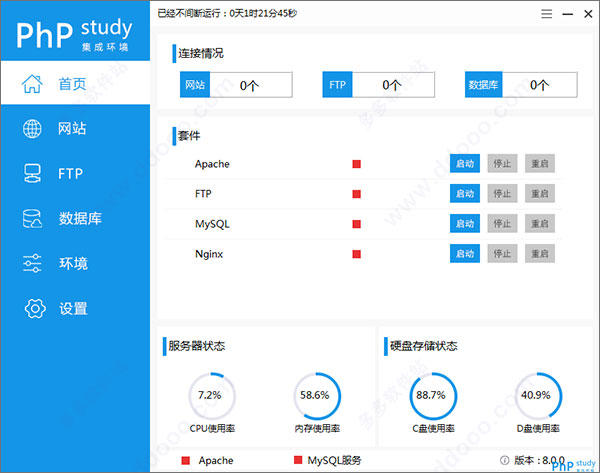
软件功能介绍
一、基础功能1、网站,FTP,数据库
2、监控,安全,软件管理,
二、高级功能
1、文件管理,计划任务
三、安全功能
1、网站监控报表,数据同步工具
2、网站防篡改,系统加固
phpstudy v8.0 各功能模块简介
一、软件中集成了Apache、Nginx、Mysql、FTP(FileZilla)首页介绍
1、信息展示:当前运行时间,CPU、内存和各硬盘使用情况,网站数量,数据库和文件服务数量,这部分内容目的是为了让知识兔从容掌握服务器运行状态。
2、套件:不管是安装包中自带的套件,还是使用过程中通过环境下载的课执行程序,这里都可以对他进行启动、停止、重启操作,同时可以监控套件是否在运行。
3、注意:套件运行报错之后弹出的对话框是套件输出的信息,这部分信息往往可以让知识兔初步判断是什么错误,并通过调整相应的设置正常启动套件。
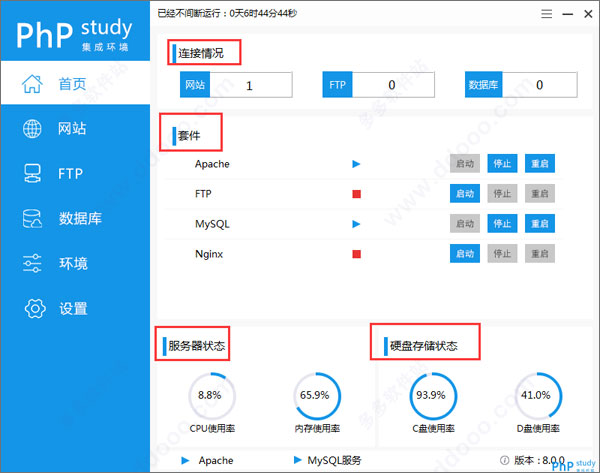
Apache/Nginx
1、Apache/Nginx 的启动入口放在首页,启动时会根据内置数据库自动加载相应的网站信息并修改相应配置
2、网站相关信息建议通过软件操作,比较方便,手动添加的站点无法同步到数据库可能导致重启时数据丢失
3、Apache/Nginx 的设置可以在设置页面修改,也可以根据分享的入口找到相应的配置文件修改,具体操作在下面设置中说明
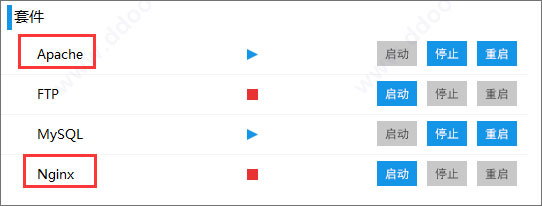
MySQL
1、创建mysql数据库前,一定要开启mysql服务

2、创建数据库需要填写数据库名称,用户名,并指定密码,创建成功可以在数据库页面导入相应的数据库结构和数据
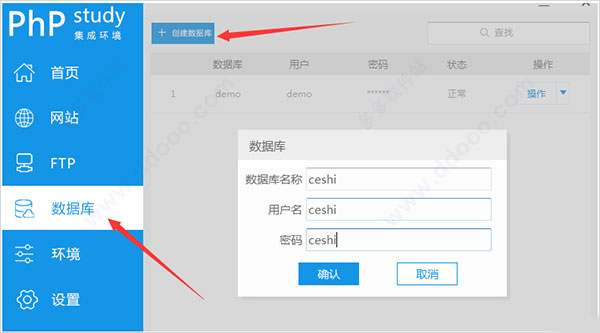
3、数据库搜索会根据数据库名称显示,输入关键字即可
4、数据的信息显示在数据库页面,这里会显示所有通过phpstudy v8.0创建的数据库,并记录用户名和密码,数据库的服务在操作列中
5、操作中支持当前数据的备份、导入、导出,以及创建数据库时指定的用户密码修改,默认备份位置为/COM/backup文件夹中,并以数据库名_yyyyMMddHHmmss_backup.sql格式命名,其他操作同上
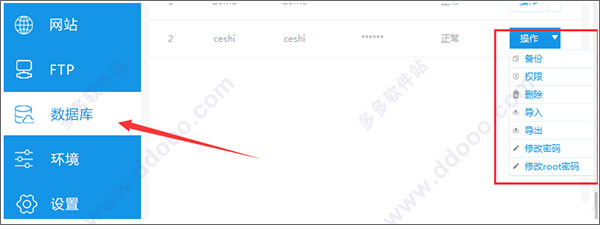
6、密码修改分为当前数据库用户密码修改和root密码修改,为防止出错,软件将会记录当前密码到数据库中保存,同时避免用户忘记密码的问题
注意:操作成功后都会弹出对话框提示成功,否则可能备份失败
FTP
1、创建文件服务,创建成功后打开浏览器输入ftp://localhost测试是否创建成功
二、环境与设置
环境
1、环境的主要功能是安装其他套件,包括普通程序和网站程序
2、套件的安装有两种类型
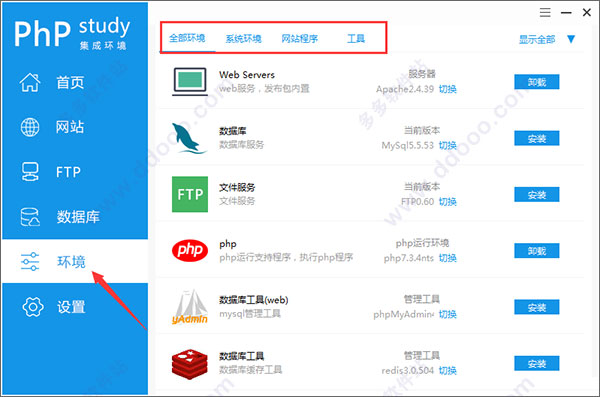
1.网站程序
这部分的安装会要求选择一个站点,点击安装会弹出站点列表,选择一个站点之后软件会下载至网站根目录中,此时启动Apache/Nginx即可通过环境中管理按钮打开对应的网页注意:创建的网站如果不是注册的域名,需要修改对应的host信息,如:添加至 phpStudy.com 站点,相应的host文件需要添加一行 “127.0.0.1 phpStudy.com”
2.普通程序
这部分程序安装之后会在首页->套件中显示,并完成相应的控制,与内置的程序启停方式保持一致,一般会是不带UI的服务型程序或者是带界面的客户端程序
设置
1、设置部分主要是调整软件设置或者打开相应的配置文件
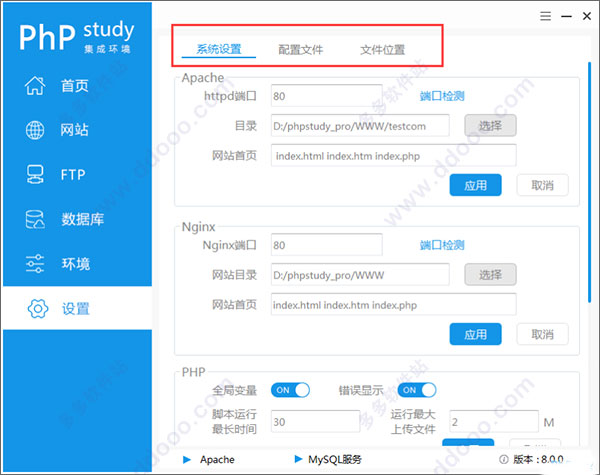
常见问题
1、phpstudy v8.0修改Apache端口号首先打开phpstudy v8.0版,并开启相应的服务如Apache、MySQL服务。
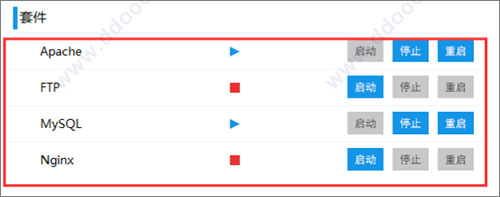
然后点击“设置”,在如下界面中进行端口修改(Apache默认的是80端口),由于这里我的80以及8080端口都被占用了(点击端口检测可检查端口是否被占用),所以我直接设置端口为9096。
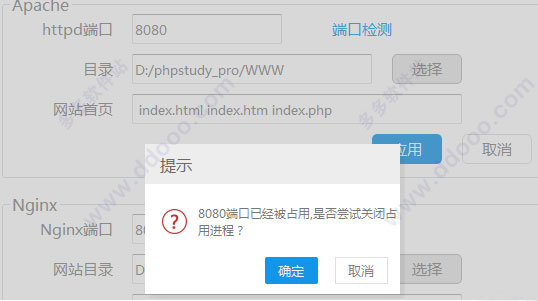
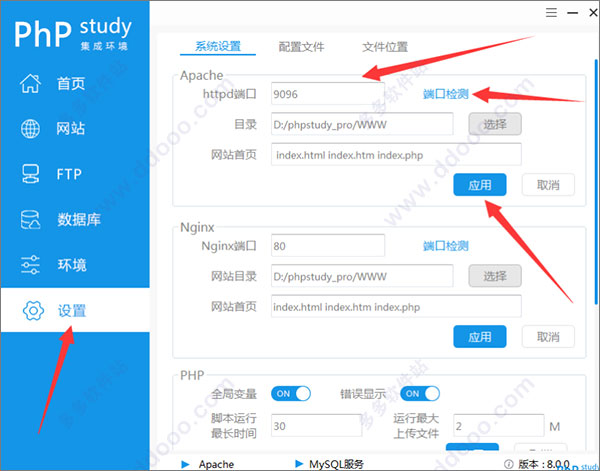
修改完后,点击“应用”,则出现以下提示。
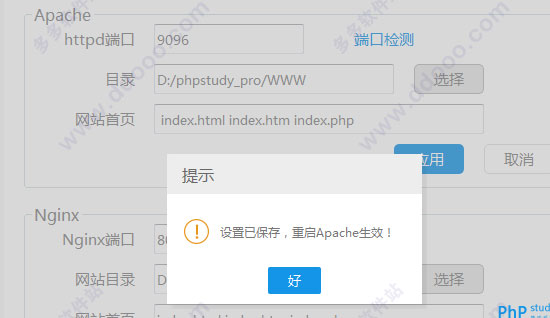
最后知识兔按照提示,去界面首页重启Apache即可。
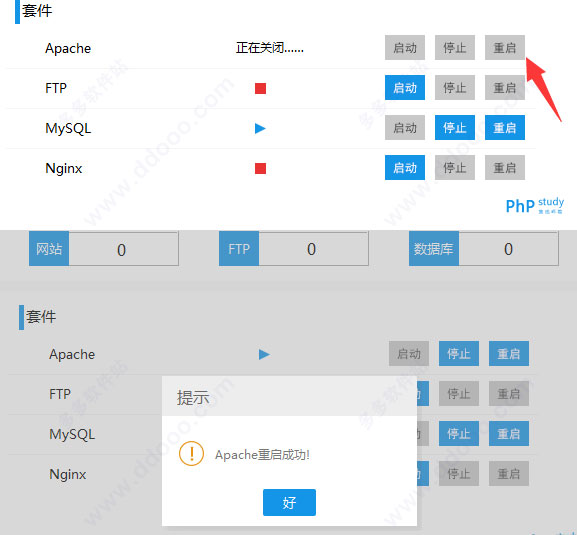
2、phpstudy v8.0 完全卸载教程:
如果之前已经安装,再次安装时请确保上次安装已经卸载或者所以文件可读,否则请备份卸载之后再安装。点击如下菜单进行卸载:
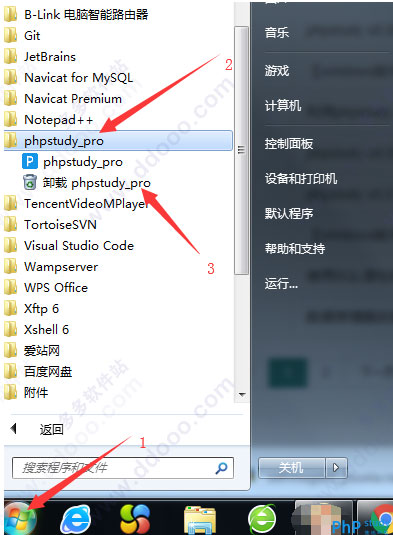
注意:
1.软件卸载时会强制关闭相关进程,包括PHP进程,Apache进程,Nginx进程等。
2.卸载软件时不会卸载用户创建的网站数据库等信息,如果需要,请手动删除
3、mysql不能启动的多种解决办法
mysql不能启动可以根据报错信息查看
4、端口被占用的解决办法
phpstudy v8.0默认是以非管理员权限启动的,所以有些管理员权限启动的进程无法直接杀死,这个时候你可以根据实际情况手动以管理员权限杀掉进程或者是修改软件启动的端口,还有一种方法就是启动phpstudy v8.0 的时候以管理员身份运行。
更新日志
phpstudy v8.0更新日志1、全新界面,更美观,操作更清晰
2、安装包内置最新版本Apache、Nginx、MySQL、FTP、php
3、在不同站点可以选择不同版本php互不影响(PHP多版本共存)
4、修改网站自动同步到Apache、Nginx
5、网站信息以表格的形式展示,同时网站表格中对站点进行控制
6、网站增加到期时间,方便运维网站维护
7、添加伪静态功能
8、自定义导航页面,新增网站测试时更美观,导航页面中分享帮助指引
9、添加composer
10、添加自定义SSL证书工具,创建网站时一件部署证书或者一键生成开发环境SSL
11、不借助第三方工具实现数据库导入导出
12、新增FTP功能,分享文件服务,采用开源软件FileZilla,安全,可以针对不同用户授予不同权限
13、新增"环境"功能,可以随时拓展最新插件,不管是网站程序还是应用程序,均可以一键安装使用,省去配置等问题
14、新增开机自启功能
15、分享常用配置文件的快速修改功能,无需学习各软件的配置文件规则>
下载仅供下载体验和测试学习,不得商用和正当使用。
下载体验
